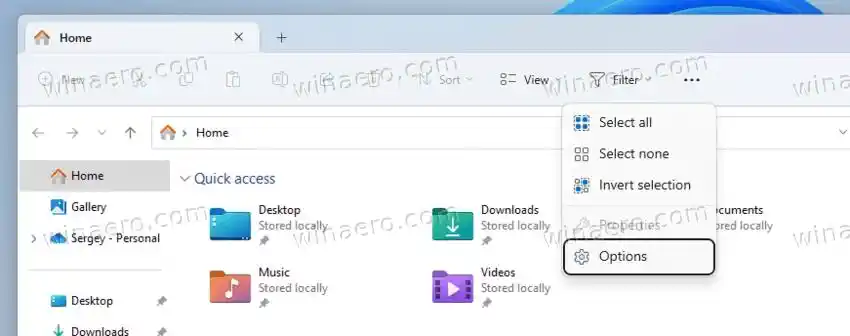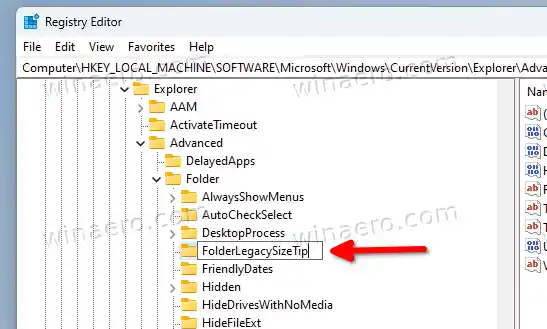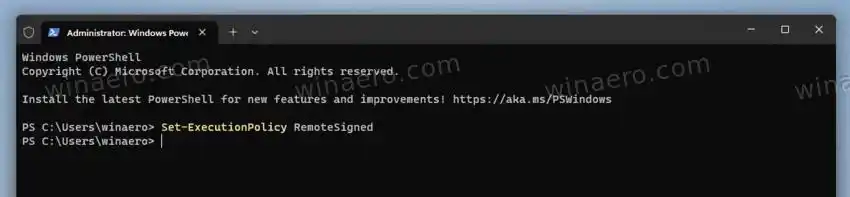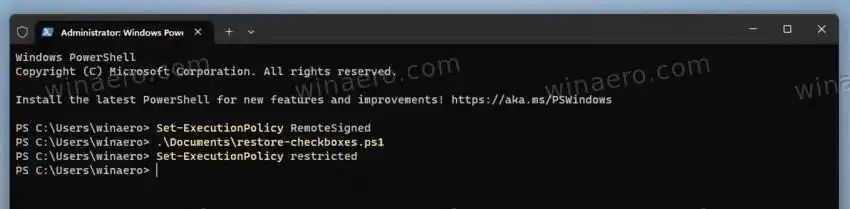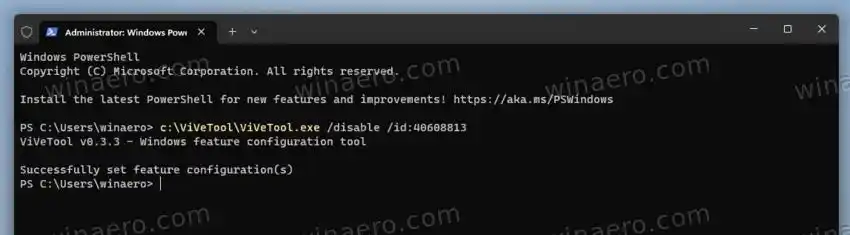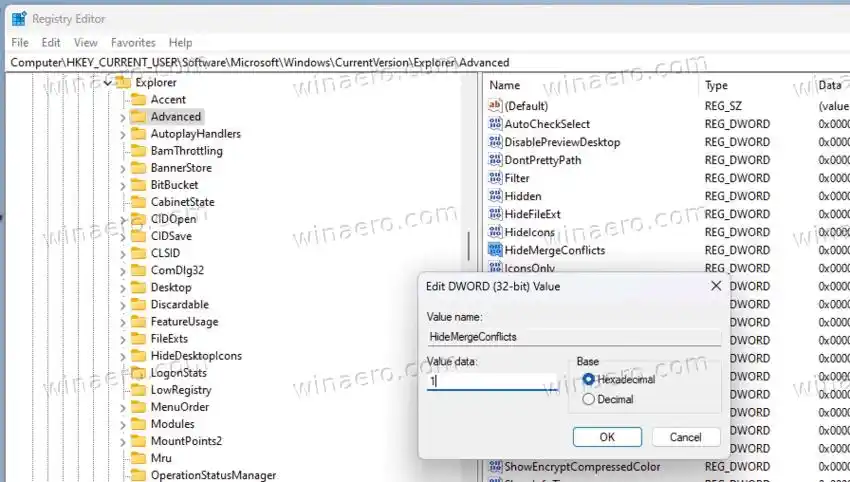மைக்ரோசாப்ட் பின்வரும் விருப்பங்கள் இனி அம்பலப்படுத்தப்படாது என்று அறிவித்துள்ளதுகாண்ககோப்பு எக்ஸ்ப்ளோரர் விருப்பங்கள் உரையாடலில் தாவலை.
நியதி பிழை
- கோப்புறை ஒன்றிணைப்பு முரண்பாடுகளை மறை.
- எப்போதும் ஐகான்களைக் காட்டுங்கள், சிறுபடங்களைக் காட்ட வேண்டாம்.
- சிறுபடங்களில் கோப்பு ஐகானைக் காண்பி.
- கோப்புறை உதவிக்குறிப்புகளில் கோப்பு அளவு தகவலைக் காண்பி.
- பாதுகாக்கப்பட்ட OS கோப்புகளை மறை.
- இயக்கி எழுத்துக்களைக் காட்டு.
- கோப்புறை மற்றும் டெஸ்க்டாப் உருப்படிகளுக்கான பாப்அப் விளக்கத்தைக் காட்டு.
- மறைகுறியாக்கப்பட்ட அல்லது சுருக்கப்பட்ட NTFS கோப்புகளை வண்ணத்தில் காட்டு.
- பகிர்தல் வழிகாட்டியைப் பயன்படுத்தவும்.
பின்வரும் ஸ்கிரீன்ஷாட்டில் மாற்றங்களைக் காணலாம்.

பயனர்கள் இன்னும் தேவைக்கேற்ப பதிவேட்டில் அவற்றை மாற்ற முடியும் என்று நிறுவனம் குறிப்பிட்டது. இருப்பினும், ஒருவர் பயன்படுத்தக்கூடிய ஒரு பதிவு விசையை அவர்கள் வழங்கவில்லை.
அதிர்ஷ்டவசமாக, அகற்றப்பட்ட தேர்வுப்பெட்டிகளை மீட்டமைப்பது மற்றும் விண்டோஸ் 11 இல் கிளாசிக் கோப்புறை விருப்பங்களை மீட்டெடுப்பது எளிது. அதற்கு இரண்டு வழிகள் உள்ளன.
உள்ளடக்கம் மறைக்க விண்டோஸ் 11 இல் கிளாசிக் கோப்புறை விருப்பங்களை எவ்வாறு மீட்டெடுப்பது எப்படி இது செயல்படுகிறது பவர்ஷெல் மூலம் தேர்வுப்பெட்டிகளை மீட்டமைக்கவும் restore-checkboxes.ps1 hide-checkboxes.ps1 வினேரோ ட்வீக்கரைப் பயன்படுத்துதல் ViVeTool மூலம் அகற்றப்பட்ட விருப்பங்களை மீட்டெடுக்கவும் பதிவேட்டில் கோப்புறை விருப்பங்களை மாற்றவும் கோப்பு எக்ஸ்ப்ளோரரில் உள்ள கோப்புறை விருப்பங்களுக்கான அனைத்து ரெஜிஸ்ட்ரி விசைகள் மற்றும் மதிப்புகள் HKEY_CURRENT_USERSoftwareMicrosoftWindowsCurrentVersionExplorer HKEY_CURRENT_USERSoftwareMicrosoftWindowsCurrentVersionExplorerAdvanced HKEY_CURRENT_USERSoftwareMicrosoftWindowsCurrentVersionExplorerCabinetStateவிண்டோஸ் 11 இல் கிளாசிக் கோப்புறை விருப்பங்களை எவ்வாறு மீட்டெடுப்பது
- தேடலில், தட்டச்சு செய்யத் தொடங்குங்கள்regedit, அதைத் தொடங்க ரெஜிஸ்ட்ரி எடிட்டர் உள்ளீட்டைக் கிளிக் செய்யவும்.

- இடது பேனலில், பின்வரும் கிளைக்கு செல்லவும்: |_+_|.
- கீழ்கோப்புறைsubkey, தேடுFolderSizeTipகிளை. அதை வலது கிளிக் செய்து தேர்ந்தெடுக்கவும்மறுபெயரிடவும்மெனுவிலிருந்து.
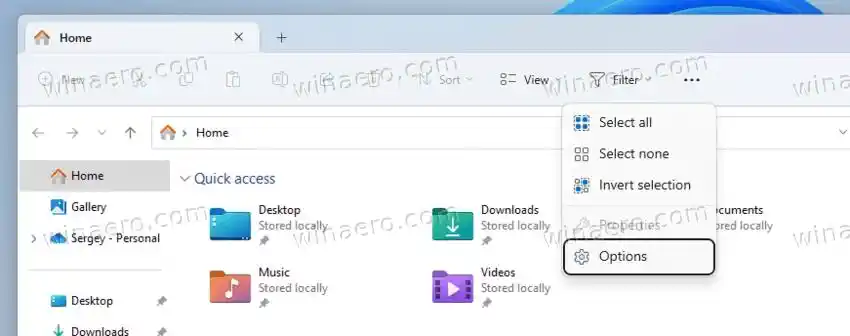
- வகைFolderLegacySizeTipவிசையின் புதிய பெயருக்கு.
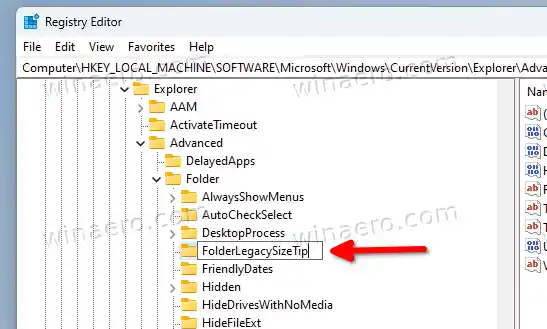
- இதேபோல், பின்வரும் விசைகளை மறுபெயரிடவும்:
- FolderSizeTip => FolderLegacySizeTip
- HideMergeConflicts => HideLegacyMergeConflicts
- சின்னங்கள் மட்டும் => IconsLegacyOnly
- SharingWizardOn => SharingLegacyWizardOn
- ShowDriveLetters => ShowLegacyDriveLetters
- ShowInfoTip => ShowLegacyInfoTip
- ShowTypeOverlay => ShowLegacyTypeOverlay
- SuperHidden => SuperLegacyHidden
- ShowCompColor => ShowLegacyCompColor
- இப்போது, கோப்பு எக்ஸ்ப்ளோரரைத் திறந்து கிளிக் செய்யவும்'...' > விருப்பங்கள்கருவிப்பட்டியில் உள்ள உருப்படி.
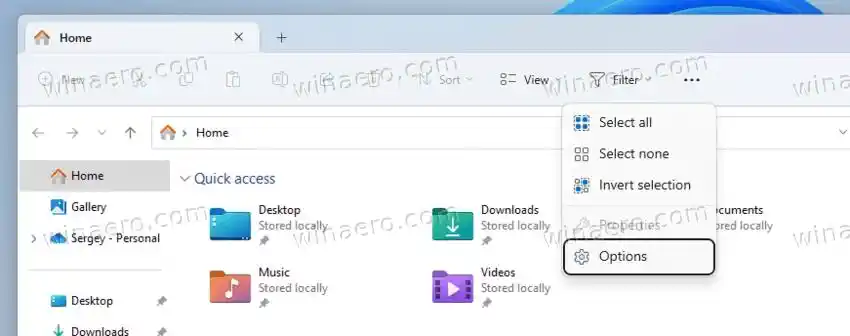
- வாழ்த்துகள், கோப்புறை விருப்பங்கள் உரையாடலில் இப்போது அனைத்து தேர்வுப்பெட்டிகளும் அடங்கும்.
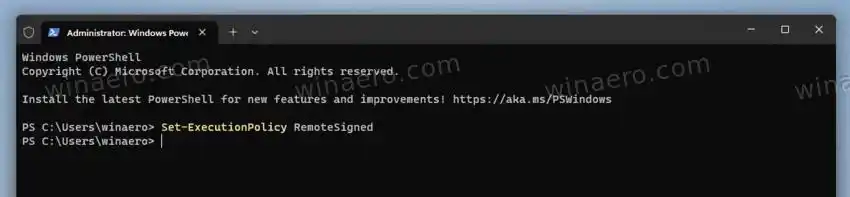
மாற்றத்தை செயல்தவிர்க்க, மதிப்புகளை அவற்றின் அசல் பெயர்களுக்கு மறுபெயரிடவும், அதாவது அவற்றின் பெயர்களில் இருந்து 'Legacy' வார்த்தையை அகற்றவும்.
எப்படி இது செயல்படுகிறது
நீண்ட கதை, பில்ட் 23481 இல் மைக்ரோசாப்ட் கோப்பு எக்ஸ்ப்ளோரரின் விருப்பங்களின் பட்டியலில் வடிப்பானைப் பயன்படுத்தியது. அவை மேலே மதிப்பாய்வு செய்யப்பட்ட விசையின் கீழ் பதிவேட்டில் சேமிக்கப்படுகின்றன, |_+_|.
ஹார்ட்கோட் செய்யப்பட்ட தடுப்புப்பட்டியலில் உள்ள ஒரு விருப்பத்தின் பெயர் பொருந்தினால், திகோப்புறை விருப்பங்கள்உரையாடல் அதை வெளிப்படுத்தாது. இது வேகமான மற்றும் அழுக்கு ஹேக் ஆகும்.
PS4 கட்டுப்படுத்தியுடன் நீங்கள் விளையாடக்கூடிய கேம்கள்
வடிகட்டி எவ்வாறு செயல்படுகிறது என்று நீங்கள் ஆச்சரியப்படலாம். பதிவேட்டில் உள்ள விருப்பத்தின் பெயர் உள்ளதா என்பதை இது சரிபார்க்கிறது'FolderSizeTip'.எனவே, நீங்கள் விசையை மறுபெயரிட்டால்FolderSizeTip2, இது |_+_| உடன் பொருந்துவதால் தோன்றாது அளவுகோல்கள்.
ஆனால் நீங்கள் விருப்பத்தின் பெயரை (துணை பெயர்) மாற்றினால்FolderLegacySizeTip, இது |_+_| உடன் பொருந்தாது முறை. எனவே இது கோப்புறை விருப்பங்கள் உரையாடலில் மீண்டும் தோன்றும். இந்த வழியில், நீங்கள் விருப்பத்தின் துணை விசையை மறுபெயரிடலாம்Folder11Size22Tip, அதனால் தந்திரமும் செய்யும்.
பல விசைகளை மறுபெயரிடுவது வசதியானது அல்ல என்பதை நான் புரிந்துகொள்கிறேன். எனவே தேர்வுப்பெட்டிகளை மீட்டெடுக்க அல்லது மறைக்க இரண்டு பவர்ஷெல் ஸ்கிரிப்ட்களை உருவாக்கியுள்ளேன். மேலும், வினேரோ ட்வீக்கரில் இப்போது ஒரு விருப்பம் உள்ளது.
பவர்ஷெல் மூலம் தேர்வுப்பெட்டிகளை மீட்டமைக்கவும்
உங்கள் நேரத்தைச் சேமிக்க, பின்வரும் PowerShell ஸ்கிரிப்ட்களைப் பயன்படுத்தலாம். இரண்டு ஸ்கிரிப்ட்களையும் நிர்வாகியாக இயக்க வேண்டும் என்பதை நினைவில் கொள்ளவும்.
restore-checkboxes.ps1
|_+_|ஸ்கிரிப்ட் தானாகவே பதிவேட்டில் உள்ளீடுகளை மறுபெயரிடும், எனவே தேர்வுப்பெட்டிகள் மீட்டமைக்கப்படும்.
மாற்றத்தை திரும்பப் பெற முடிவு செய்தால், அதற்கான இரண்டாவது ஸ்கிரிப்ட் இதோ. பதிவேட்டில் உள்ள அசல் துணைப் பெயர்களை மீட்டமைப்பதன் மூலம் தேர்வுப்பெட்டிகள் மறைந்துவிடும்.
hide-checkboxes.ps1
|_+_|பின்வரும் இணைப்பிலிருந்து இரண்டு ஸ்கிரிப்ட்களையும் பதிவிறக்கம் செய்யலாம்: பவர்ஷெல் ஸ்கிரிப்ட்களைப் பதிவிறக்கவும்.
நீங்கள் ஸ்கிரிப்ட்களை பின்வருமாறு இயக்கலாம்.
- Win + X ஐ அழுத்தி, மெனுவிலிருந்து டெர்மினல்(நிர்வாகம்) என்பதைத் தேர்ந்தெடுக்கவும்.
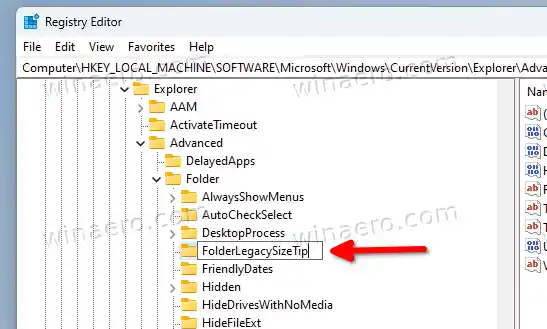
- டெர்மினலின் பவர்ஷெல் தாவலில் (Ctrl + Shift + 1), பின்வரும் கட்டளைகளை ஒவ்வொன்றாக தட்டச்சு செய்யவும்.
- |_+_| என தட்டச்சு செய்து, Enter ஐ அழுத்தவும். இது செயல்படுத்தும் கொள்கைஉங்கள் உள்ளூர் சாதனத்தில் சுயமாக எழுதப்பட்ட ஸ்கிரிப்ட்களை இயக்க உங்களை அனுமதிக்கும்.
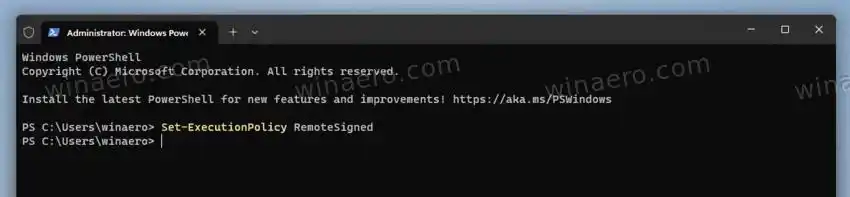
- இப்போது, ஸ்கிரிப்ட்டுக்கான முழு பாதையையும் தட்டச்சு செய்யவும், எ.கா. |_+_|. உங்கள் கோப்பிற்கான பாதையை சரிசெய்யவும்.

- இறுதியாக, இயல்புநிலை செயல்படுத்தல் கொள்கையை |_+_| உடன் மீட்டமைக்கவும் கட்டளை.
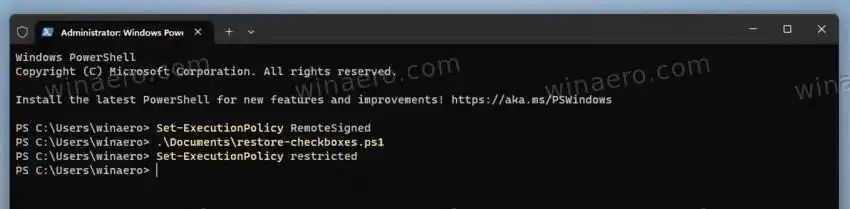
- |_+_| என தட்டச்சு செய்து, Enter ஐ அழுத்தவும். இது செயல்படுத்தும் கொள்கைஉங்கள் உள்ளூர் சாதனத்தில் சுயமாக எழுதப்பட்ட ஸ்கிரிப்ட்களை இயக்க உங்களை அனுமதிக்கும்.
வினேரோ ட்வீக்கரைப் பயன்படுத்துதல்
Winaero Tweaker செயலியானது உங்கள் நேரத்தைச் சேமிக்கவும், பதிவேட்டில் திருத்துவதைத் தவிர்க்கவும் அனுமதிக்கும் எளிமையான விருப்பத்துடன் வருகிறது. பயன்பாட்டைப் பதிவிறக்கி, செல்லவும்கோப்பு எக்ஸ்ப்ளோரர் > கிளாசிக் கோப்புறை விருப்பங்கள்.

கருப்பு திரை கொண்ட வீடியோ
அங்கு, நீங்கள் தேர்வுப்பெட்டிகளை மீட்டெடுக்கலாம், கோப்புறை விருப்பங்களைத் திறக்கலாம், மேலும், அகற்றப்பட்ட விருப்பங்களை இந்தப் பக்கத்தில் நேரடியாக மாற்றலாம்!
வெளிப்புற சிடி ரோம் டிரைவ்கள்
ViVeTool மூலம் அகற்றப்பட்ட விருப்பங்களை மீட்டெடுக்கவும்
பில்ட் 23481 இல், தேர்வுப்பெட்டியை அகற்ற மைக்ரோசாப்ட் A/B சோதனையைச் செய்கிறது. இதன் பொருள் சில பயனர்கள் தேர்வுப்பெட்டிகள் மறைக்கப்பட்டுள்ளனர், மேலும் சிலர் விருப்பங்களின் முழு பட்டியலையும் கொண்டுள்ளனர்.
ஃப்ரீவேர் ஓப்பன்சோர்ஸ் ViVeTool ஆப்ஸ், மறைக்கப்பட்ட தேர்வுப்பெட்டிகளுடன் புதுப்பிக்கப்பட்ட கோப்புறை விருப்பங்கள் உரையாடலை இயக்க அனுமதிக்கிறது. ஆனால் அவற்றை மறைப்பதற்கும் பயன்பாட்டைப் பயன்படுத்தலாம்!
பின்வருவனவற்றைச் செய்யுங்கள்.
- ViVeTool இலிருந்து பதிவிறக்கவும் கிட்ஹப், மற்றும் அதன் கோப்புகளை |_+_|கோப்புறையில் பிரித்தெடுக்கவும்.
- வலது கிளிக் செய்யவும்தொடங்குபணிப்பட்டியில் உள்ள பொத்தானை, மற்றும் தேர்ந்தெடுக்கவும்முனையம்(நிர்வாகம்)மெனுவிலிருந்து.
- டெர்மினலில், பின்வரும் கட்டளையை தட்டச்சு செய்யவும்: |_+_|.
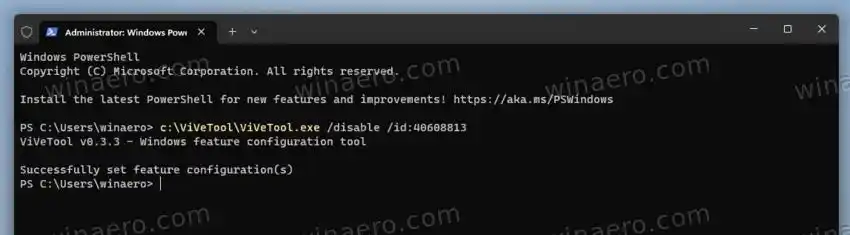
- விண்டோஸ் 11 ஐ மறுதொடக்கம் செய்யுங்கள். Voila, நீங்கள் இப்போது கோப்புறை விருப்பங்களில் தேர்வுப்பெட்டிகளின் முழு தொகுப்பைப் பெறுவீர்கள்.
குறிப்பு:நான் இந்த முறையை Windows 11 Build 23481 இல் சோதித்தேன், அது ஒரு கவர்ச்சியாக வேலை செய்தது. ஆனால் இது வரவிருக்கும் எந்த ஒரு கட்டிடத்திலும் வேலை செய்வதை நிறுத்தலாம்.
இறுதியாக, தேர்வுப்பெட்டிகளை மீட்டமைப்பதற்குப் பதிலாக, பதிவேட்டில் பொருத்தமான விருப்பங்களை எவ்வாறு மாற்றுவது என்பதை அறிய நீங்கள் ஆர்வமாக இருக்கலாம். இதைத்தான் மைக்ரோசாப்ட் நீங்கள் செய்ய வேண்டும் என்று எதிர்பார்க்கிறது. நீங்கள் அதை எப்படி செய்யலாம் என்பது இங்கே.
பதிவேட்டில் கோப்புறை விருப்பங்களை மாற்றவும்
- துவக்கவும்பதிவு ஆசிரியர்செயலி. அதற்கு Win + R ஐ அழுத்தி டைப் செய்யவும்regedit, மற்றும் Enter ஐ அழுத்தவும்.
- பின்வரும் பதிவு விசைக்கு செல்லவும்: |_+_|.
- இங்கே, 32-பிட் DWORD மதிப்பை உருவாக்கவும் அல்லது மாற்றவும்ஷோ டிரைவ் லெட்டர்ஸ் ஃபர்ஸ்ட். இது பொறுப்பு'இயக்கி எழுத்துக்களைக் காட்டு'விருப்பம்.
- இயக்கி எழுத்துக்களைக் காட்ட, ShowDriveLettersFirst மதிப்பு தரவை அமைக்கவும்0.
- இயக்கி எழுத்துக்களை மறைக்க, அதை 2 ஆக அமைக்கவும். இந்த மதிப்புகளைப் பற்றி இங்கே மேலும் அறியலாம்.

- இப்போது, |_+_|க்குச் செல்லவும் கிளை.
- இங்கே, பின்வரும் 32-பிட் DWORD மதிப்புகளை உருவாக்கவும் (காணாமல் இருந்தால்) அல்லது மாற்றவும்.
- கோப்புறை ஒன்றிணைப்பு முரண்பாடுகளை மறை=>HideMergeConflicts.1= மறை (செக்பாக்ஸ் சரிபார்க்கப்பட்டது),0= நிகழ்ச்சி (தேர்வு செய்யப்படவில்லை).
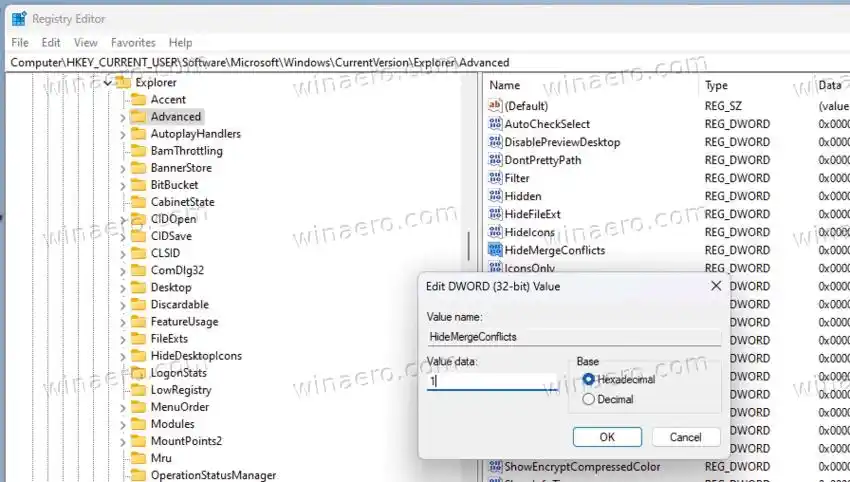
- கோப்புறை உதவிக்குறிப்புகளில் கோப்பு அளவு தகவலைக் காண்பி=>FolderContentsInfoTip.1= காட்டு0= உதவிக்குறிப்புகளில் கோப்பு அளவை மறை.
- எப்போதும் ஐகான்களைக் காட்டுங்கள், சிறுபடங்களைக் காட்ட வேண்டாம்.=>சின்னங்கள் மட்டும்.1= காட்டு0= மறை.
- சிறுபடங்களில் கோப்பு ஐகானைக் காண்பி.=>ShowTypeOverlay.1= காட்டு0= மறை.
- பாதுகாக்கப்பட்ட OS கோப்புகளை மறை.=>ShowSuperHidden.1= மறை,0= நிகழ்ச்சி.
- கோப்புறை மற்றும் டெஸ்க்டாப் உருப்படிகளுக்கான பாப்அப் விளக்கத்தைக் காட்டு=>ஷோஇன்ஃபோடிப்.
- மறைகுறியாக்கப்பட்ட அல்லது சுருக்கப்பட்ட NTFS கோப்புகளை வண்ணத்தில் காட்டு=>குறியாக்கம் சுருக்கப்பட்ட வண்ணத்தைக் காட்டு.1= காட்டு0= மறை.
- பகிர்தல் வழிகாட்டியைப் பயன்படுத்தவும்=>பகிர்தல் விஸார்ட்ஆன்.1= மந்திரவாதியைப் பயன்படுத்தவும்,0= மந்திரவாதி முடக்கப்பட்டுள்ளார்.
- கோப்புறை ஒன்றிணைப்பு முரண்பாடுகளை மறை=>HideMergeConflicts.1= மறை (செக்பாக்ஸ் சரிபார்க்கப்பட்டது),0= நிகழ்ச்சி (தேர்வு செய்யப்படவில்லை).
- இறுதியாக, எக்ஸ்ப்ளோரரை மறுதொடக்கம் செய்யுங்கள்மாற்றத்தைப் பயன்படுத்த.
முடிந்தது!
கோப்புறை விருப்பங்கள் உரையாடலில் இருந்து மைக்ரோசாப்ட் கூடுதல் அமைப்புகளை அகற்றினால், பதிவேட்டில் நீங்கள் நிர்வகிக்கக்கூடிய அதன் தேர்வுப்பெட்டிகளின் முழு பட்டியல் இங்கே உள்ளது. நீங்கள் ஏற்கனவே கவனித்தபடி, நீங்கள் ஒரு மதிப்பை அமைக்க வேண்டும்1அதை இயக்க (செக்பாக்ஸை டிக் செய்யவும்), மற்றும்0குறிப்பிடப்பட்டதைத் தவிர, அதை முடக்க.
கோப்பு எக்ஸ்ப்ளோரரில் உள்ள கோப்புறை விருப்பங்களுக்கான அனைத்து ரெஜிஸ்ட்ரி விசைகள் மற்றும் மதிப்புகள்
HKEY_CURRENT_USERSoftwareMicrosoftWindowsCurrentVersionExplorer
- முதலில் டிரைவ் கடிதங்களைக் காட்டு => ShowDriveLettersFirst=0/2 (0 - ஷோ, 2 - மறை)
HKEY_CURRENT_USERSoftwareMicrosoftWindowsCurrentVersionExplorerAdvanced
- நெட்வொர்க் கோப்புறைகள் மற்றும் பிரிண்டர்களுக்கான தானியங்கு தேடலை முடக்கு => NoNetCrawling = 1/0
- உருப்படிகளைத் தேர்ந்தெடுக்க தேர்வுப்பெட்டிகளைப் பயன்படுத்தவும் => AutoCheckSelect = 1/0
- சரியான கோப்புப்பெயரின் தலையெழுத்து => DontPrettyPath = 1/0
- உருப்படிகளுக்கு இடையில் இடைவெளியைக் குறைக்கவும் (சுருக்கமான பார்வை) => UseCompactMode = 1/0
- பணிப்பட்டியைத் திறக்கவும் => TaskbarSizeMove = 1/0
- சிறிய பணிப்பட்டி சின்னங்கள் => TaskbarSmallIcons = 1/0
- மறைக்கப்பட்ட கோப்புகளைக் காட்டாதே => மறைக்கப்பட்ட =2 - மறைக்கப்பட்ட கோப்புகளைக் காட்டாதே, 1 - மறைக்கப்பட்ட கோப்புகளைக் காட்டு.
- சிறுபடங்களைக் காட்டாதே => சின்னங்கள் மட்டும் = 1/0
- சிறுபடங்களில் கோப்பு ஐகானைக் காண்பி => ShowTypeOverlay = 1/0
- கோப்புறை குறிப்புகளில் கோப்பு அளவு தகவலைக் காண்பி => FolderContentsInfoTip = 1/0
- வெற்று இயக்கிகளை மறை => HideDrivesWithNoMedia = 1/0
- கோப்பு நீட்டிப்புகளைக் காட்டு => HideFileExt = 1/0
- கணினி கோப்புகளை மறை => ShowSuperHidden = 1/0
- தனிச் செயல்பாட்டில் கோப்புறைகளைத் திறக்கவும் => SeparateProcess = 1/0
- கோப்புறை ஒன்றிணைப்பு முரண்பாடுகளை மறை => HideMergeConflicts = 1/0
- உள்நுழைவு => PersistBrowsers = 1/0 இல் முந்தைய கோப்புறை சாளரங்களை மீட்டமைக்கவும்
- மறைகுறியாக்கப்பட்ட மற்றும்/அல்லது சுருக்கப்பட்ட கோப்புகளை வண்ணத்தில் காண்பி => ShowEncryptCompressedColor = 1/0
- கோப்புறை மற்றும் டெஸ்க்டாப் உருப்படிகளுக்கான பாப்-அப் விளக்கத்தைக் காட்டு => ShowInfoTip = 1/0
- முன்னோட்ட பேனலில் முன்னோட்ட ஹேண்ட்லர்களைக் காட்டு => ShowPreviewHandlers = 1/0
- நிலைப் பட்டியைக் காட்டு => ShowStatusBar = 1/0
- ஒத்திசைவு வழங்குநர் அறிவிப்புகளைக் காண்பி => ShowSyncProviderNotifications = 1/0
- பகிர்தல் வழிகாட்டி => SharingWizardOn = 1/0 ஐப் பயன்படுத்தவும்
- பட்டியல் காட்சியில் தட்டச்சு செய்யும் போது, பார்வையில் தட்டச்சு செய்த உருப்படியைத் தேர்ந்தெடுக்கவும் => TypeAhead= 1/0
HKEY_CURRENT_USERSoftwareMicrosoftWindowsCurrentVersionExplorerCabinetState
- தலைப்புப் பட்டியில் (தாவல்களில்) முழு பாதையையும் காட்டவும் => FullPath = 1/0
அவ்வளவுதான்!